15地理信息系统arcgis实习教程第十五章
GIS实习内容

实验步骤及方法
第5步 检查其它属性信息 在浏览显示在图层列表〔TOC〕中某些图层的属性信息
之前,要重置ArcMap地图文档的显示区域为原来的显 示区域。地图显示区域可以通过地图书签来定义。地图书 签是为了防止地图显示变得混乱,可以通过书签恢复到原 来的显示区域和显示风格。执行菜单命令“视图〞 >>“书签〞>>“Original〞 。 地图显示区将显示这些图层:Donut Shops, Railroads, Streets, 及 Land Use.
点击“应用〞按钮。
将“属性选择〞对话框移 到不碍眼的地,这样,你 将可以方便地看到地图显 用空间关系选择地理要素——现将选择处于距 10号州际公路1000米范围内的所有油炸圈饼店。
执行菜单命令“选择〞>>“通过位置选择〞。 在“位置选择〞对话框中,对过选择操作,形成如下的一
达式:Select * From Street WHERE 〞STR_NAME〞 =〞I 10〞 , 可以从数据库中找出第10号州际公路。选中的 要素将会在属性表及地图中高亮显示。. 具体操作如下: 在图层下拉列表中,选择Streets。在方法下拉列表中,确定 “创立一个新的选择集〞被选中。在字段列表中,调整滚动条, 双击“STR_NAME〞。然后,点击“=〞按钮。 再点击 “得到唯一值〞按钮,在唯一值列表框中,找到“I 10〞后双 击。.
ArcGIS Desktop 主要特点。 GIS 中两种根本查询的原理是什么? 答复如下问题: 在 ArcMap中, 翻开 Redlands.mxd。街道名称为
“NEW YORK〞的是什么类型的道路?Local street 〔本地街道〕Minor street〔次要街道〕Interstate〔州 际道路〕Major street〔主要街道〕 在ArcMap中, 翻开Redlands.mxd 。在Railroads图层 中有多少条铁路线?
ArcGIS培训教程

ArcGIS培训教程引言地理信息系统(GIS)是一种强大的工具,能够帮助用户捕捉、分析和管理地理和空间数据。
ArcGIS是由Esri公司开发的一款领先的GIS软件,广泛应用于各个领域,包括城市规划、环境管理、资源监测等。
本教程旨在为初学者提供ArcGIS的基本知识和操作技能,帮助用户快速入门并掌握ArcGIS的使用。
第一章:ArcGIS简介1.1地理信息系统(GIS)的概念1.2ArcGIS的特点和优势1.3ArcGIS的应用领域第二章:ArcGIS软件安装与配置2.1系统要求2.2安装步骤2.3许可证配置第三章:ArcGIS界面与基本操作3.1ArcGIS软件界面介绍3.2地图导航与缩放3.3图层管理与符号化3.4基本地图元素编辑与标注3.5基本空间分析工具的使用第四章:空间数据管理4.1空间数据的概念与类型4.2空间数据获取与导入4.3空间数据库管理4.4空间数据质量控制与维护第五章:空间数据分析与应用5.1空间查询与选择5.2缓冲区分析5.3地图代数与栅格分析5.4网络分析5.5三维分析第六章:地图设计与输出6.1地图设计原则与布局6.2地图元素设计与布局6.3地图标注与注记6.4地图打印与输出第七章:ArcGIS高级功能与应用7.1地理处理模型与脚本编写7.2ArcGISServer与WebGIS7.3三维GIS与虚拟现实7.4大数据与实时GIS分析结论本教程从ArcGIS的基本概念和操作入手,逐步介绍了ArcGIS 软件的安装与配置、界面与基本操作、空间数据管理、空间数据分析与应用、地图设计与输出以及高级功能与应用等方面的内容。
通过本教程的学习,用户可以掌握ArcGIS的基本使用方法,并能够进行简单的空间数据分析和地图制作。
然而,GIS是一个不断发展和创新的领域,要成为一名优秀的GIS专业人员,还需要不断学习和实践,探索更深入的空间分析技术和应用领域。
希望本教程能为您的GIS学习之旅提供有价值的帮助。
ArcGis空间分析实习指导ArcGIS效用网络分析实习指导

ArcGIS效用网络分析实习指导一、主要内容掌握ArcGIS效用网络的生成与分析,包括:1、模拟数据的浏览;2、效用网络的生成;3、网络规则的设置;4、具体网络分析工具的练习。
二、学时安排:2学时三、预习内容1、基本概念:网络数据模型在现实世界中,地理网络是由若干线状实体和点状实体构成,形成一个网状结构体系,网络资源沿着这个线性网流动。
网络数据模型即是真实世界中网络系统(如交通网、通讯网、自来水管网、煤气管网等)的抽象表示.构成网络的最基本元素是上述线性实体以及这些实体的连接交汇点.前者常被称为网线或链(link),后者一般称为结点(node).网线构成网络的骨架,是资源传输或通讯联络的通道,可以代表公路、铁路、航线、水管、煤气管、河流等;结点是网线的端点,又是网线汇合点,可以表示交叉路口、中转站、河流汇合点等.除了上述基本网络元素之外,网络还可能有若干附属元素,如在路径分析中用来表示途经地点的可以进行资源装卸的站点(stop);在资源分配中用来表示资源发散地点或资源汇聚地点的中心(center),对资源传输或通讯联络起阻断作用的障碍(barrier)等.2、NetWork 特点•NetWork 编辑更加容易。
可以根据规则,完成自动维护拓扑关系。
•NetWork 要素可表达复杂的网络部分。
比如电闸等复杂对象。
•NetWork 分析。
可进行路径、流向、追踪等分析。
•NetWork 可版本管理。
可作到支持多用户同时编辑同一个大型网络。
3、NetWork 应用•最佳的城市物流服务路线建立。
•城市电力网络故障分析。
•环境监测过程中水污染源追踪。
•城市交通最佳路径选择。
•带GPS 导航车,查询最佳到达路线。
4、两种网络(1).传输网络常用于道路、地铁等交通网络分析。
特点:在传输网络中,汽车和火车都是可以自由移动的物体,具有主观选择方向的能力。
传输网络解决的问题有:A.计算点与点之间的最佳距离,时间最短或者距离最短,最佳路径能够绕开事先设置的障碍物B.可以进行多点的物流派送,能够按照规定时间规划送货路径,也能够自由调整各点的顺序,也会绕开障碍物C.寻找最近的一个或者多个设施点D.确定一个或者多个设施点的服务区,绘制服务区范围的条件可以是多个,例如,同时列出3分钟、6分钟、9分钟的服务区E.绘制起点-终点距离矩阵(2).效用网络常用于水、电、气等管网的连通性分析。
地理信息系统实习步骤
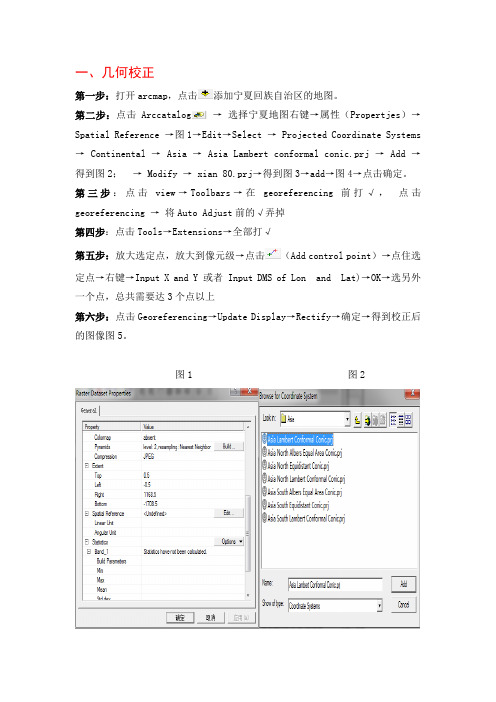
一、几何校正第一步:打开arcmap,点击添加宁夏回族自治区的地图。
第二步:点击Arccatalog→选择宁夏地图右键→属性(Propertjes)→Spatial Reference →图1→Edit→Select → Projected Coordinate Systems → Continental → Asia → Asia Lambert conformal conic.prj → Add →得到图2;→ Modify → xian 80.prj→得到图3→add→图4→点击确定。
第三步:点击view→Toolbars→在georeferencing前打√,点击georeferencing →将Auto Adjust前的√弄掉第四步:点击Tools→Extensions→全部打√第五步:放大选定点,放大到像元级→点击(Add control point)→点住选定点→右键→Input X and Y 或者 Input DMS of Lon and Lat)→OK→选另外一个点,总共需要达3个点以上第六步:点击Georeferencing→Update Display→Rectify→确定→得到校正后的图像图5。
图1 图2图3 图4图5二、数字化(1)栅格化第一步:点击Arccatalog→右键→New→Shapefile→Name:nx-river→Feature Type: Polyline→Edit→import→ningxia1.img(校正好的宁夏地图)→确定→得到图6→Ok.第二步:点击加入nx-river →点击再加入ningxia1.img(校正好的宁夏地图)第三步:View →Toolbars → Editor ; Editor→ start Editing →放大→选择笔→点河流→键盘上下左右→双击;→ Editor →Save Edits →Stop Editor第四步:Tools →Extension (全部打√) →View →Toolbars →√Spatial Analyst ; → Spatial Analyst → convert → Features to Raster → Input features :nx-river → Output cell size : 3 → Output raster: nx-river-r(如图7) → ok →得到栅格化的图8。
ARCGIS 实习报告

ARCGIS 实习报告在大学的学习生涯中,实习是一个非常重要的环节,它能够让我们将所学的理论知识应用到实际工作中,从而更好地理解和掌握专业技能。
我有幸在实习单位名称进行了为期实习时长的 ARCGIS 实习,通过这次实习,我不仅学到了丰富的专业知识,还积累了宝贵的实践经验。
一、实习单位及工作内容介绍我实习的单位是一家专注于地理信息系统开发与应用的公司。
公司拥有一支专业的技术团队,致力于为客户提供高质量的地理信息解决方案。
在实习期间,我主要参与了以下几个方面的工作:1、数据处理与编辑收集和整理各类地理数据,包括矢量数据、栅格数据和属性数据等。
对数据进行清洗、纠错和格式转换,以确保数据的准确性和一致性。
使用 ARCGIS 中的编辑工具,对地理要素进行添加、删除、修改和移动等操作,以满足项目需求。
2、地图制作与可视化根据项目要求,设计和制作各类专题地图,如土地利用图、行政区划图、交通图等。
运用 ARCGIS 的符号化、标注和配色功能,使地图具有良好的可读性和美观性。
通过地图布局和输出设置,将制作好的地图以不同的格式(如 PDF、JPEG 等)进行输出。
3、空间分析与建模利用 ARCGIS 的空间分析工具,进行缓冲区分析、叠加分析、网络分析等操作,为决策提供支持。
基于地理数据构建简单的模型,如土地适宜性评价模型、城市发展模拟模型等。
二、ARCGIS 软件的应用与实践ARCGIS 是一款功能强大的地理信息系统软件,在实习过程中,我深入学习和应用了其众多的功能模块。
1、 ARCGIS DesktopArcMap 是进行数据编辑、地图制作和空间分析的主要工具。
通过它,我能够方便地加载和管理数据,进行地图的绘制和编辑,并执行各种空间分析操作。
ArcCatalog 用于组织和管理地理数据,包括创建、浏览和删除数据集,以及设置数据的属性和元数据。
2、 ARCGIS Pro相较于 ArcMap,ARCGIS Pro 具有更现代化的界面和更强大的功能。
地理信息系统实习操作指南

目录 ........................................................................................................................ 错误!未定义书签。
实习一ArcMap地图符号的制作 .. (2)1点状符号的制作 (2)2线状符号的制作 (3)3面状符号的制作 (7)实习二ArcMap 数据编辑 (10)实习三ArcMap统计图和统计表的制作 (12)1、ArcMap统计图的制作 (12)2、ArcMap统计报告的制作 (14)实习四地图数据组的操作 (18)实习五、ArcMap属性表操作和查询检索 (20)实习六ArcMap空间分析 (24)1缓冲和叠加分析 (24)2空间数据的合并 (28)3空间数据的裁剪 (29)实习七工具条定制创建 (31)1、学会汉化界面 (31)2、学会组装常用的命令 (31)3、了解用VB创建新命令的原理 (33)实习八ArcCatalog (34)1.Coverage创建 (34)r表创建(与1类似) (37)3.建立拓扑关系1)右击需要建立拓扑关系的Coverage,弹出快捷菜单选择Properties对话框 (37)4.Shp创建(与1类似) (37)5.Shp坐标系统的定义 (37)实习九ArcMap和ArcCatalog 关联 (39)实习十ArcToolbox (41)实习十一地图数字化(综合实习) (43)实习一数据的导入和采集 (43)1、GPS采集的数据转化地图数据 (43)2 在ArcView中读.dgn文件 (44)3 在ArcView中读.TIFF格式(遥感影像)文件 (45)4加载JPEG格式数据(数据来源:兰坪县地质图) (46)5地图数据采集――屏幕矢量化 (46)实习二ArcView 中的数据的查询、 (51)检索、空间分析、统计计算 (51)实习一ArcMap地图符号的制作学习目的:根据地图制作的需要及自已的意愿,设置和生成属于自已的地图符号。
地理信息系统实习教程
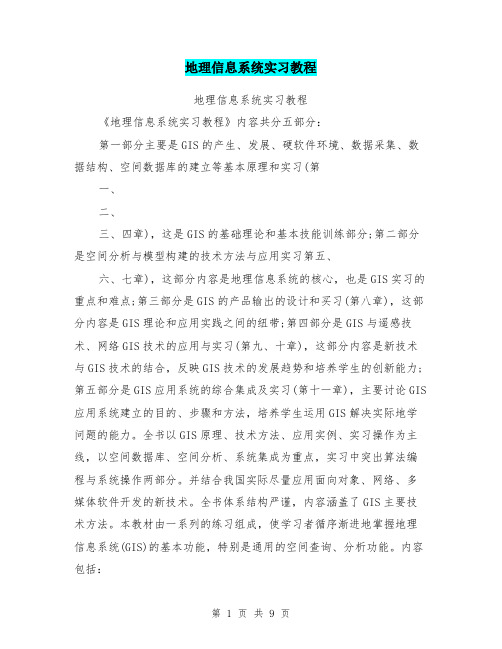
地理信息系统实习教程地理信息系统实习教程《地理信息系统实习教程》内容共分五部分:第一部分主要是GIS的产生、发展、硬软件环境、数据采集、数据结构、空间数据库的建立等基本原理和实习(第一、二、三、四章),这是GIS的基础理论和基本技能训练部分;第二部分是空间分析与模型构建的技术方法与应用实习第五、六、七章),这部分内容是地理信息系统的核心,也是GIS实习的重点和难点;第三部分是GIS的产品输出的设计和买习(第八章),这部分内容是GIS理论和应用实践之间的纽带;第四部分是GIS与遥感技术、网络GIS技术的应用与实习(第九、十章),这部分内容是新技术与GIS技术的结合,反映GIS技术的发展趋势和培养学生的创新能力;第五部分是GIS应用系统的综合集成及实习(第十一章),主要讨论GIS 应用系统建立的目的、步骤和方法,培养学生运用GIS解决实际地学问题的能力。
全书以GIS原理、技术方法、应用实例、实习操作为主线,以空间数据库、空间分析、系统集成为重点,实习中突出算法编程与系统操作两部分。
并结合我国实际尽量应用面向对象、网络、多媒体软件开发的新技术。
全书体系结构严谨,内容涵盖了GIS主要技术方法。
本教材由一系列的练习组成,使学习者循序渐进地掌握地理信息系统(GIS)的基本功能,特别是通用的空间查询、分析功能。
内容包括:空间、属性信息查询,专题地图显示,地图输出,邻近分析,叠合分析,网络分析,空间插值,考虑成本的空间距离,不规则三角网的应用,空间和属性数据的输入、编辑、转换、维护,元数据查询,等等,涉及矢量、栅格、TIN三种数据模型,最后有综合应用帮助学习者加深理解,还涉及软件的二次应用开发。
所有练习采用ESRI公司的ArcGIS9.x(DeskTop),作者专门设计的练习数据和文字教材相配套。
为了扩大市场影响、鼓励使用正版软件,可以和ESRI联合,提供正版的教学软件。
目录第一章绪论§1.1地理信息技术的发展与应用一、GIS是信息技术(IT)的重要组成部分二、GIS技术的发展趋势三、GIS技术的产业化四、GIS技术的应用§1.2GIS教育一、国外GIS教育现状二、中国的GIS教育§1.3GIS软硬件环境一、GIS的硬件配置二、GIS软件的特点和组成§1.4GIS主要商品化软件一、ARC/INFOGIS软件二、GENAMAPGIS软件三、模块化的GIS环境(MGE,ModularGISEnvironment)四、MapInfo桌面地图信息系统软件五、MAFPTUDEGIS软件六、城市之星(CityStar)GIS软件七、吉奥之星(GeoSta-)GIS软件八、MAPGIS软件§1.5GIS演示与操作实习一、地理数据可视化二、操作电子地图三、地理查询与分析四、实习第二章地图数字化三、坐标变换的地理意义§2.2数字化的方法与步骤一、确定数字化路线二、地图预处理三、设置好数字化设备四、扫描仪的原理与使用§2.3利用ARC/INFO数字化一、利用.ARC/INFO数字化的基本步骤二、ARC/INFO数字化过程中的坐标和投影变换§2.4手工数字化一、手工矢量数字化二、手工栅格数字化§2.5空间数据的编辑处理一、利用ARCEDIT进行数据编辑二、利用Maplnfo进行数据编辑三、数字化与编辑过程中的若干技术问题§2.6实例分析一屏幕跟踪矢量化一、准备扫描图像二、栅格图像配准三、新建数字化图层四、屏幕跟踪矢量化地图§2.7实习实习一最小二乘法误差检验实习二用.Maplnfo对《上海市政区简图》进行屏幕跟踪矢量化实习三手工矢量和手工栅格数字化第三章空间数据结构§3.1地理实体及其空间关系一、地理实体的空间特征及其表示二、地理实体的空间相互关系§3.2矢量数据结构一、实体型数据结构二、索引编码三、拓扑型编码§.3.3栅格数据结构一、游程压缩编码二、链式数据编码三、四叉树编码§3.4矢量到栅格的数据格式转换一、由矢量到栅格的数据格式转换二、由栅格到矢量的数据格式转换§3.5空间数据结构的新技术一、三维数据结构二、矢栅一体化数据结构三、动态数据结构§3.6实习实习一手工空间数据编码实习二利用GIS软件建立空间拓扑数据文件实习三空间数据文件格式转换编程第四章GIS数据模型与数据库§4.1ARC/NFO数据模型一、Coverage及其组成二、ARC/1NFO中的拓扑定义三、特征属性数据的管理§4.2Maplnfo数据文件组织一、Maplnfo表二、Maplnfo工作空间三、OLE与Maplnfo地图对象§4.3GIS中的sQL查询一、关系数据库与sQL二、Maplnfo中的SQL查询§4.4GIS数据库设计一、数据库设计的基本原理和方法二、ER模型(EntityRelationshipModel)三、地理元数据和数据字典四、地理信息的分类和编码§4.5实习实习一利用ARC/INFO建立GIS数据库实习二利用Maplnfo建立GIS数据库,并进行SQL查询实习三利用ER模型设计GIS数据库第五章GlS空间分析技术§5.1基本图形运算一、图形量算二、包含分析三、直线段求交四、图形裁剪§5.2缓冲区分析一、缓冲区的概念与算法原理二、缓冲区分析实例三、讨论§5.3空问叠置分析原理与操作一、空间叠置分析的基本步骤二、ARC/INFO空间叠置分析的原理与操作§5.4网络分析一、网络的组成二、路径优化与选址问题三、地理编码§5.5栅格数据的空问分析一、栅格数据空间叠置分析的基本内容二、ARC/INFO的GRID模块§5.6空问分析综合应用实例一、多伦多市公园分布合理性分析二、一个伐木公司的决策§5.7实习实习一图形面积和周长量算及多边形内点生成实习二城市潜力势能缓冲区生成实习三空间叠置分析实习四网络路径分析实习五栅格数据叠置分析第六章数字高程模型的建立与应用§6.1DEM的建立一、:DEM数据采集概述二、数据处理三、DEM空间插值(格网化)程序设计四、一个插值实例计算与程序§6.2DEM的应用第七章GIS应用模型第八章GIS产品输出第九章GIS与遥感第十章网络地理信息系统第十一章GIS工程设计附送:地理实习总结地理实习总结实习总结地理实习总结地理实习总结“艰苦奋斗,严谨治学,求实创新,为人师表”是我们华南师范大学的校训。
arcgis实习指导

地理信息系统实习指导书一、实习目的1、熟悉GIS软件——ArcGIS的体系结构,掌握ArcMap用于地图数据的编辑、显示、查询和分析等功能,了解ArcCatalog对数据的管理,在此基础上进一步理解GIS软件应具备的基本功能。
2、掌握地图扫描矢量化的基本原理、方法和步骤,并通过图像配准,进一步理解坐标变换的原理与方法。
3、掌握利用ArcMap对数据的获取及存储,熟悉ArcMap的空间查询、叠加、缓冲区分析等常用的地图分析功能,能有效解决一些实际问题。
4、掌握地图渲染方法及制图输出。
5、根据野外采集的离散点数据集,建立DEM,并进行三维可视化,了解虚拟现实的构建过程。
二、实习任务(1)完成给定区域的地图矢量化,建立数据库。
数据共分10层,分别为:高程点(点:高程)、电力线(点)、散坟(点)、桥(点)、道路(线:类别)、陡坎(线)、地类线(多边形:类别)、地类界(线)、村组界(多边形:村名)、池塘(多边形)、建筑物(多边形:类别、拆迁指标)等注:地类分为:农用地(耕地、园地、其它)、建设用地(庄台、道路)、未利用土地。
如图上绿色线所示。
地类界指的是不同植被的边界线。
(2)统计图幅内,各类用地面积,各村组内各类用地面积所占的比例。
(3)进行地图编制,制作专题地图并进行渲染输出。
(4)以卫星遥感影像地图为纹理,建立研究区域的三维可视化地图,并以楼层为高度构建虚拟村组。
三、实习内容1、shp文件的创建2、图像配准及矢量化3、空间查询4、缓冲区分析5、地图渲染6、制图输出7、构建TIN8、在TIN的基础上,粘贴卫星遥感影像地图,建立三维可视化地图。
一、ArcGIS体系结构二、创建shp 文件(1) 打开ArcCatalog ,选择要保存文件的路径,点击右键New->shapefile ,如下图所示,创建 shp 文件。
ArcMap 是ArcGIS Desktop 中一个主要的应用程序,具有基于地图的所有功能,是一个用于编辑、显示、查询和分析地图数据的以地图为核心的模块,包含一个复杂的专业制图和编辑系统。
- 1、下载文档前请自行甄别文档内容的完整性,平台不提供额外的编辑、内容补充、找答案等附加服务。
- 2、"仅部分预览"的文档,不可在线预览部分如存在完整性等问题,可反馈申请退款(可完整预览的文档不适用该条件!)。
- 3、如文档侵犯您的权益,请联系客服反馈,我们会尽快为您处理(人工客服工作时间:9:00-18:30)。
第十五章视线、视域1视线分析打开地图文档\gis_ex09\ex15\ex15.mxd,激活data frame1,该视图有点状图层“观察点”,线状图层“道路”,TIN 图层“地形”(见图15-1)。
选用菜单Tools / Extension…,加载3D Analyst 扩展模块。
选用菜单View / Toolbars / 3D Analyst,加载3D Analyst 工具条。
鼠标双击data frame1,在Data Frame Properties 话框的General 标签中将Map Units 和Display Units 均改为Meters。
在3D Analyst 工具条中,点击产生视线按钮(Create Line of Sight),出现Line Of Sight 对话框:Define height offsetsObserver offset:1 观察点的相对高程,键盘输入Target offset:1 目标点的相对高程,键盘输入一旦确定了观察点和目标点的相对高程,就可以连续进行视线分析。
此时,屏幕上出现十字光标,可以在三维表面上指定观察点和目标点。
先用鼠标将十字光标移到观察点处,按下左键不放,再把鼠标十字光标移到目标点处,松开鼠标的左键,系统根据用户观察点和目标点的位置,绘制出一条连接线段。
这条线往往是红绿相间的,绿色表示连线上的可视部分,红色表示连线上的不可视部分(见图15-2)。
图15-1 data frame1 的显示图15-2 两点间的视线输入需注意,不能仅仅根据连线的颜色判断两点之间是否可视,因为连线的上的不同颜色,仅仅是反映当目标点在连线上的某一点时,是否可视,并不是直接反映观察点(起点)和目标点(终点)之间是否可视。
要判断观察点(起点)和目标点(终点)之间是否可视,要看ArcMap 窗口最下方的状态栏中的文字显示,如显示Target is visible 表明两点间可视;如显示Target is not visible 表明两点间不可视。
利用基本工具条中的Select Element 按钮,可以调整起点、终点的位置,按键盘中的Delete 键,可以删除,再次选用按钮,可以再添加。
2 基于视点的视域2.1 产生单个观察点的视域栅格首先对3D Analyst 进行初始化设置,选择3D Analyst / Options…General 标签:Working:D:\gis_ex09\ex15\temp\ 3D Analyst 的指定工作路径Analysis mask:None 栅格数据的属性表中将不存在无数据(No data)属性值Analysis coordinate system:勾选上侧圆点,所产生的坐标系统参照已有栅格Extents 标签:Analysis extent:Same As layer“地形”下拉选择“地形”为计算范围Cell size 标签:Analysis cell:As Specified Below 下拉选择Cell size:10 栅格单元的大小为10Number of Rows:66 边界和栅格单元确定后,自动确定栅格的行数Number of Columns:95 边界和栅格单元确定后,自动确定栅格列数按“确定”键完成初始化设置,选择菜单3D Analyst / Surface Analysis / Viewshade…,出现Viewshade 参数设置对话框:Input surface:地形下拉选择三维表面图层名Observer points:观察点下拉选择观察点图层名(此处为“观察点”)Z factor:1 纵向比例不夸张Output cell size:10 已在初始化时设定Output raster:visible1 输入产生栅格数据的名称,路径按初始设定按OK 键继续,系统产生栅格状视域分析结果图层visibile1,自动分成2 类(见图15-4),Not Visible:表示站在观察点不可见的范围,默认为红色(地图中较深颜色),Visible:表示站在观察点的可见范围,默认为绿色(地图中较浅颜色)图15-4 观察点的视域分析结果(不设置观察点的高程)2.2 改变观察点的高程基于观察点的视域分析与前面使用过的视线分析不同。
视线分析可以由用户指定观察点和目标点的相对高程。
视域分析中,需预先设定部分参数,其中有观察点的高度。
在前面进行的视域分析中,没有作任何特别的设置,系统默认观察点的高度是比所在位置三维表面高1 个单位。
例如,上述练习中,观察点所在处的三维表面的高程为78 米,观察点的高程即为79 米。
用户可以在观察点图层的属性表中设置特定的字段,设定观察点的高程。
常用的字段有:Spot:指定观察点的绝对高程值OffisetA:三维表面高程不变,设定观察点的高程偏移值OffsetB:观察点高程不变,设定三维表面的高程偏移值打开“观察点”专题的属性表“Attribute of 观察点”。
确认该表处于不可编辑状态,选用菜单Options / Add field…,出现add Field 对话框,为属性表“Attribute of 观察点”增加一个新的字段(若原文件已有该字段则不需要增加),键盘输入:Field Name:SpotData Type:Short IntegerPrecision:4按OK 键确认后新字段添加完毕,还要为该字段添加数据,在Editor 工具栏中选择Editor / Start Editing,输入Spot 字段的数值90,选用菜单Editor / Stop Editing,出现提示“Save Editing?”,选“是(Y)”确认,返回地图窗口,选择菜单3D Analyst / Surface Analysis / Viewshe…,出现Viewshed 参数设置对话框:Input surface:地形下拉选择三维表面图层名Observer points:观察点下拉选择观察点图层名(此处为“观察点”)Z factor:1 纵向比例不夸张Output cell size:10 已在初始化时设定Output raster:visible2 输入产生栅格数据的名称,保存路径为初始设定按OK 键继续,系统产生栅格状视域分析结果图层visibile2,(见图15-5)。
图15-5 观察点绝对高程为90 米时的视域显示2.3 两次视域分析结果的比较前一次不作任何设置,观察点高程仅仅是比对应的三维表面高 1 米。
后一次则是设定了观察点的绝对高程为90 米,得到的分析结果略有差异。
同样方法也可以在观察点的属性表中增加字段OffsetA 和OffsetB,来调整观察点和地形的相互关系。
读者可以自行试验。
如果几个字段同时出现在属性表中,系统根据三者的之间的相对关系进行计算,再得到对应的观察点高度。
3 基于路径的视域data frame1 中,已经有了TIN 图层“地形”、线状图层“道路”、点状图层“观察点”。
先将线状图层“道路”转化为3D Shape 文件,选用菜单3D Analyst / Convert/ Features to 3D…,出现“Convert features to 3D”参数设置对话框,做出如下设置:Input features:道路下拉选择路径图层名Source of heights:选择raster or TIN surface,并下拉选择TIN 图层“地形”Output features:3d-road 输入3D shape file 的文件名,路径为初始设定按OK 键继续,在data frame1 中就有了一个新的图层3d-road。
选用菜单3D Analyst / Surface Analysis / Viewshed…,出现Viewshed 参数设置对话框:Input surface:地形下拉选择作为三维表面的图层名Observer point:3d-road 下拉选择观察点的图层名Z factor:1 纵向比例不夸张Output cell size:10 已在初始化时设定Output raster:visible3 产生栅格数据的名称,保存路径为初始设定图15-6 基于路径的视域分析结果(两条道路)按OK键确定,系统经过一段时间的计算,得到视域分析的结果栅格图层Visibile3(见图15-6)。
视域分析不仅判断三维表面上是否可见的范围,也可以记录可视的范围内每一栅格单元可以被观察到的次数。
计算得到的结果是栅格图层,其中每个单元的值表示沿着观察路径该单元可以被看到的次数,观察的总次数应该等于观察路径的总长度除以栅格单元的大小,即观察者沿者路径移动的步长由栅格单元的大小决定。
打开属性表Attribute of Visible3,显示如下:Value(取值即被看到的次数)Count(取该值的栅格共有几个)07221111271388488…………20912111可以返回data frame1,进入图层符号设置对话框,按观察到的次数多少进行分类显示。
本练习的路径视域分析是对该图层中两条道路同时进行计算,得到的结果也是这两条道路的视野总和。
如果仅对其中一条道路的视域分析,就要在选用菜单3D Analyst / Surface Analysis / Viewshed…之前用要素选择工具,将其中一条道路选中,此后的操作仅仅按进入选择集的要素进行分析,得到的结果也是沿着这条道路的视域分类栅格数据。
练习结束,返回Windows,选File / Exit,关闭文档,退出ArcMap。
4 视域分析小结视域分析与视线分析不同:(1)视域分析用于确定从三维表面上的某一点向周围观察,可以看到的范围,也可以沿着某一路径运动,可以看到的范围。
作视域分析除了要有一个代表三维表面外的TIN 或Grid 外,还要有一个观察点或观察路径图层。
观察点是一般的点状矢量图层,观察路径是三维数据(3D Shapefile)。
(2)视域分析的结果是栅格图层,视线分析的结果是临时图形Graph。
(3)作视域分析前,应在观察点的图层属性表中添加相关的字段,输入高程值。
否则,默认的观察点高程就是比对应的三维表面高程高1 个坐标单位。
(4)视线分析的高程通过对话框输入。
5 本章小结视线分析是判断三维表面上任意两个点之间是否通视。
观察点和目标点可以在三维表面上,用户可以指定观察点和目标点相对于三维表面的高程,也可以通过借用生成纵剖面的方法,绘一条直线,产生沿着该直线的纵剖面图,再观察起点和终点间的视线遮挡状况。
视域分析有观察点和路径两种,所得到的结果是栅格图层,每一栅格单元的取值表示该点被观察到的次数。
